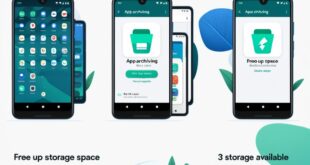Beragam Masalah di iOS 9.3 dan Cara Memperbaiki – Sistem operasi iOS 9.3 hadir dengan beberapa fitur baru seperti Secure Notes dan Night Shift. Namun ketika update iOS ke versi terbaru 9.3 ternyata menimbulkan beberapa masalah bagi pengguna iPhone atau iPad. User melaporkan bahwa terdapat gangguan software setelah melakukan update pada iDevicenya, beberapa hanya masalah ringan seperti tidak menemukan update 9.3 tersebut, sampai ke masalah yang mengganggu seperti daya baterai yang berkurang dan iPhone tidak bisa mendownload aplikasi di appstore.
Berikut ini beberapa bug sistem yang hadir di iOS 9.3. Sebagian sudah berhasil normal dengan tips yang kami ulas kali ini untuk Masalah Pada iOS 9.3 dan Cara Mengatasinya. Yuk langsung simak artikel dibawah ini
Tidak ada notifikasi update ke iOS 9.3
Bagi pengguna iDevice dengan OS 9.x mungkin tidak ada masalah karena update iOS 9.3 mungkin sudah tersedia bagi agan dengan mengakses fitur system update yang berada di Setting-General-Software Update.
Namun apabila agan masih juga belum mendapatkan notifikasi update, agan bisa melakukan update secara manual melalui iTunes di PC atau Mac. Caranya pastikan terlebih dahulu iTunes yang terinstall merupakan iTunes paling update, setelah itu koneksikan iPhone atau iPad ke Mac atau PC dan buka aplikasi iTunes. Disana pilih device agan dan klik Summary lalu Check for Update. Notifikasi update untuk iOS 9.3 akan muncul dan agan bisa mengupdatenya melalui iTunes.
Gagal Aktivasi
Masalah ini terjadi di salah satu iPad 2. Update dengan teknik OTA dan berakhir dengan peringatan gagal aktivasi dan diminta menghubungkan ke perangkat iTunes.. Namun begitu dihubungkan ke iTunes di komputer, masalah tetap masih terjadi dan stuck di informasi yang sama pada iTunes.

Solusi : Lakukan Restore via iTunes, dengan syarat perangkat iOS masuk ke Recovery Mode.
Cara masuk ke Recovery Mode : Hubungkan perangkat iOS ke komputer yang sudah menginstal iTunes. Lakukan Force Restart (tekan dan tahan tombol home dan power hingga sekitar 10 detik). Jangan lepas kombinasi tombol tadi meskipun kamu sudah melihat logo Apple di layar. Kamu hanya boleh melepas tombol tadi jika sudah melihat lambang iTunes di iPhone atau iPad dan jendela peringantan seperti di bawah ini para iTunes di komputer.
Tekan tombol Restore dan biarkan iTunes mengunduh firmware iOS 9.3 untuk perangkat tersebut dan proses Restore akan berlangsung. Sebagai catatan, metode ini akan menghilangkan semua data ya. Itulah pentingnya untuk melakukan backup sebelum kamu update iOS.
Masih belum bisa juga alias kembali ke tampilan aktivasi tadi? Ulangi langkah di atas, namun ganti Recovery Mode dengan DFU Mode lalu lakukan Restore. Panduan untuk DFU Mode adalah sebagai berikut:
Entering DFU Mode on iPhone, iPad or iPod touch:
- Plug your device into your computer with a USB cable.
- Turn off the device.
- Hold the Power button for 3 seconds.
- Hold the Home and Power buttons for 10 seconds.
- Release the Power button but keep holding the Home button.
- After about 15 seconds you will be alerted by iTunes saying that it has detected a device in Recovery Mode.
iDevice Macet Saat Melakukan Update ke iOS 9.3
Jangan panik terlebih dahulu apabila iPhone atau iPad kalian hang saat melakukan update ke iOS 9.3, sebelum melakukan tindakan lebih jauh, coba lakukan restart pada iPhone atau iPad agan dengan cara menekan tombol power selama 10 detik sampai logo Apple keluar.
Jika cara tersebut masih tidak bisa, charge iDevice agan selama 15 menit, lalu lakukan restart kembali dengan cara diatas, jika cara ini berhasil iPhone atau iPad akan melanjutkan proses update ke iOS 9.3.
Namun beberapa user melaporkan bahwa iDevicenya stuck dan ada peringatan untuk mengkoneksikan iDevice ke Mac atau PC yang terinstall iTunes, namun setelah dihubungkan ke Mac ata PC ternyata notifikasi tersebut masih muncul dan tidak ada proses apapun. Cara mengatasinya adalah dengan melakukan restore via iTunes, untuk melakukan ini iDevice, kalian harus masuk ke sistem recovery, caranya dengan menghubungkan iPhone atau iPad ke Mac atau PC yang sudah terinstall iTunes, lalu lakukan restart dengan cara menekan tombol power selama 10 detik. Namun jangan lepaskan tombol power sampai ada logo iTunes muncul di iDevice, jika agan berhasil terhubung ke iTunes segera lakukan restore (cara ini akan menghilangkan data di iDevice), lalu iTunes secara otomatis akan mendownload iOS 9.3 untuk diinstal di iPhone atau iPad.
Night Shift dalam Mode Sunset – Sunrise
Bagi kamu yang belum tahu, pengaturan untuk mode Night Shift sebetulnya ada 2 – menggunakan kustomisasi dengna rentan waktu yang kamu atur atau berdasarkan matahari terbenam dan terbit. Jika kamu tidak menemukan mode kedua, ikuti panduan berikut ini.
Buka Settings > Privacy > Location Services > ON. Jangan lupa juga untuk mengaktifkan mode Date & Time > Ser Automatically ya untuk membuat pengukuran waktu matahari terbit dan terbenam dengan lebih akurat.

Tidak Dapat Mengunduh Aplikasi di App Store
Masalah ini sebetulnya sering dialami pengguna, bahkan tidak hanya di iOS 9.3 saja. Tanda paling sering terlihat adalah mengunduh update aplikasi dan ikon loading yang hanya berputar-putar di sisi kanan nama aplikasi tersebut.
Ada beberapa cara sederhana untuk memperbaiki masalah ini. Mulai dari melakukan Force Restart, mematikan Low Power Mode atau melakukan Reset Network Settings, Keluar dari akun app store, referesh app store. Jika beberapa cara di atas masih tidak bisa memperbaiki masalah gagal mengunduh update aplikasi dari App Store, silahkan restore perangkat via iTunes.

Game Center yang Berwarna Putih Saja
Masalah di aplikasi Game Center ini sudah cukup lama berlangsung – sejak iOS 9.0. Sempat normal ketika saya menggunakan iOS 9.2 dan kembali lagi di iOS 9.3 ini. Namun masalah ini akhrinya berhasil terpecahkan.
Solusi : Pastikan perangkat iOS terhubung ke internet yang stabil ya. Kemudian hapus Game Center dari aplikasi yang berjalan di belakang layar. Masuk ke Settings > Game Center lalu logout akun kamu dan kembali login.
Jika masih tetap black screen berwarna putih, silahkan lakukan Force Restart. Anda perlu beberapa kali Force Restart baru bisa membuka Game Center dengan normal.
Sudah Mentok? Jurus Terakhir, Restore dan Set As New Device

Silahkan Restore via iTunes dan Set As New Device. Hal ini dilakukan untuk mengetes apakah dengan perangkat iOS yang tidak dibebani data dan library dari backup sebelumnya, masalah yang kamu alami tetap kembali lagi atau malah hilang.
Sekian artikel dari kami mengenai Cara Mengatasi Masalah Pada iOS 9.3. Semoga dapat membantu masalah temen-temen semua. Jika anda pengguna iPhone atau iPad dengan iOS 9.3 dan mengalami bug yang lainnya boleh loo kalian share ilmu dan pengalaman kalian. Silahkan isi di kolom komentar yaa..
Source : makemac.com
Baca juga : TIPS INSTALL IOS 9.3.5 UNTUK IPHONE, IPAD DAN IPOD TOUCH
 Apple Technos Memberikan informasi terkini khususnya teknologi dan produk apple
Apple Technos Memberikan informasi terkini khususnya teknologi dan produk apple